Poprawka: błąd systemu plików Minecraft (-2143322101)
W tym artykule próbowaliśmy rozwiązać błąd „Błąd systemu plików (-2143322101)”, który napotykają użytkownicy gry Minecraft po uruchomieniu programu uruchamiającego.

Użytkownicy gry Minecraft mają ograniczony dostęp do gry z powodu błędu „Błąd systemu plików (-2143322101)” po uruchomieniu programu uruchamiającego. Jeśli napotkasz taki problem, możesz znaleźć rozwiązanie, postępując zgodnie z poniższymi sugestiami.
- Co to jest błąd systemu plików Minecraft (-2143322101)?
- Jak naprawić błąd systemu plików Minecraft (-2143322101)
Co to jest błąd systemu plików Minecraft (-2143322101)?
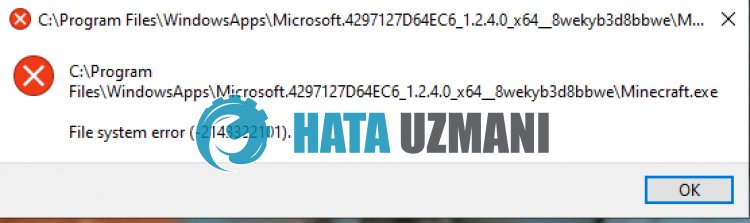
Minecraft „Błąd systemu plików (-2143322101)” występuje z powodu wygaśnięcia Xbox Games Pass lub braku płatności.
Ponadto problemy z pamięcią podręczną w aplikacji Microsoft Store mogą również spowodować wystąpienie takiego błędu.
Oczywiście możesz napotkać taki błąd nie tylko z powodu tego problemu, ale także z powodu wielu innych problemów.
W tym celu podamy kilka sugestii, jak naprawić błąd Minecraft „Błąd systemu plików (-2143322101)”.
Jak naprawić błąd systemu plików Minecraft (-2143322101)
Aby naprawić ten błąd, możesz znaleźć rozwiązanie problemu, postępując zgodnie z poniższymi sugestiami.
1-) Sprawdź swoją subskrypcję Xbox Gamepass
Wygaśnięcie subskrypcji Xbox Gamepass lub brak płatności może spowodować różne problemy z aplikacjami, takie jak ten.
W związku z tym może być konieczne sprawdzenie, czy Twoja subskrypcja Xbox Gamepass wygasła.
Jeśli Twoja subskrypcja wygasła, możesz ją odnowić i sprawdzić, czy problem nadal występuje.
2-) Wyczyść pamięć podręczną Microsoft Store
Problem z pamięcią podręczną Microsoft Store spowoduje napotkanie błędów aplikacji.
Dlatego możemy wyczyścić pamięć podręczną Microsoft Store i zlecić jej ponowną konfigurację.
- Wpisz „Microsoft Store” na ekranie startowym wyszukiwania, kliknij prawym przyciskiem myszy i wybierz „Ustawienia aplikacji”.
- Kliknij przycisk „Napraw” w nowym oknie, które zostanie otwarte.
- Po zakończeniu naprawy kliknij przycisk „Resetuj”.

Po zakończeniu procesu resetowania przejdźmy do następnej sugestii.
3-) Wyczyść pamięć podręczną Xbox
Problem z pamięcią podręczną Xbox spowoduje napotkanie błędów aplikacji.
Dlatego możemy wyczyścić pamięć podręczną Xbox, aby można było ją ponownie skonfigurować.
- Przejdź do menu „Ustawienia” systemu Windows.
- Następnie kliknij „Aplikacje”.

- Wyszukaj, wpisując „Xbox” na ekranie wyszukiwania.
- Następnie wybierz „Xbox” i kliknij „Opcje zaawansowane”.

- Kliknij przycisk „Napraw” w nowym oknie, które zostanie otwarte.
- Po zakończeniu naprawy kliknij przycisk „Resetuj”.

Po wykonaniu tej operacji możesz uruchomić Minecrafta i sprawdzić, czy problem nadal występuje.
4-) Zainstaluj ponownie Minecrafta
Problem z plikami Minecrafta może powodować różne problemy, takie jak ten.
Możesz więc rozwiązać problem, ponownie instalując Minecraft.
- Otwórz aplikację Xbox.
- Następnie kliknij prawym przyciskiem myszy „Minecraft Launcher” po lewej stronie i kliknij „Odinstaluj grę”.
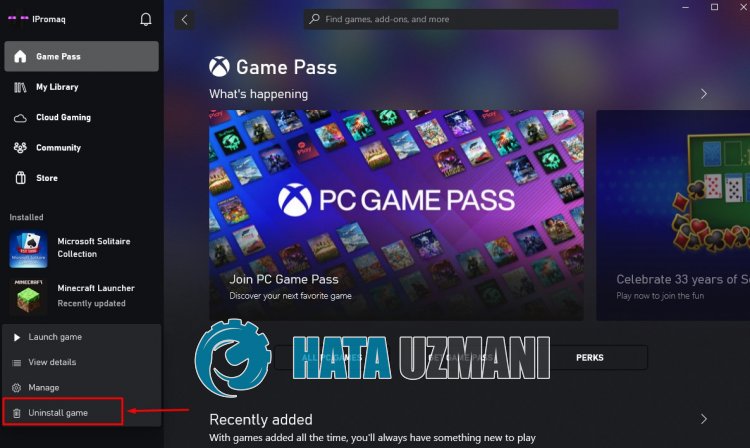
Po usunięciu aplikacji możesz sprawdzić, czy problem nadal występuje, ponownie instalując Minecraft Launcher.
5-) Zaktualizuj system Windows
Przestarzały system Windows może powodować nieprawidłowe działanie aplikacji Microsoft Store i Xbox.
Dlatego możesz wyeliminować problem, aktualizując system operacyjny Windows.
- Na ekranie startowym wyszukiwania wpisz „Sprawdź dostępność aktualizacji” i otwórz go.
- Rozpocznij proces skanowania, klikając „Sprawdź dostępność aktualizacji” na wyświetlonym ekranie.
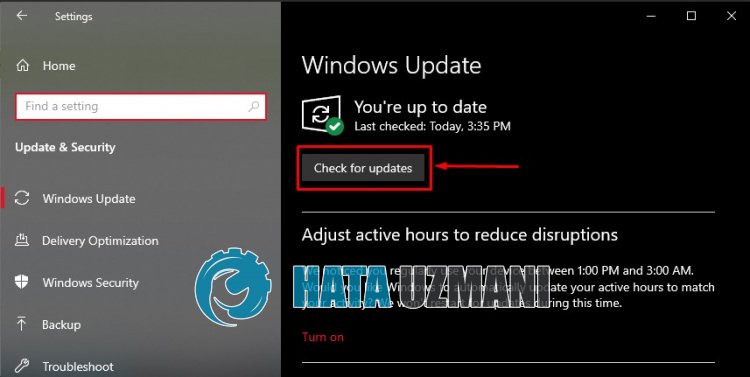
Spowoduje to sprawdzenie, czy system operacyjny Windows jest aktualny.
Jeśli dostępna jest nowa aktualizacja, zostanie ona automatycznie pobrana i zainstalowana.
Po zakończeniu instalacji możesz ponownie uruchomić komputer i sprawdzić, czy problem nadal występuje.
![Jak naprawić błąd serwera YouTube [400]?](https://www.hatauzmani.com/uploads/images/202403/image_380x226_65f1745c66570.jpg)


















